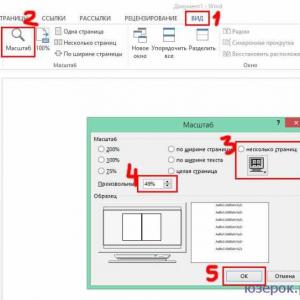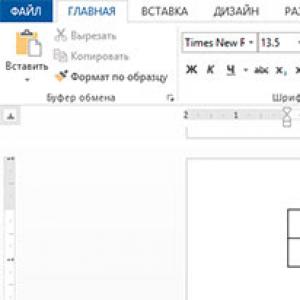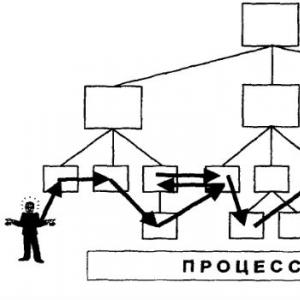Głównym zadaniem stanowiska pracy jest zapewnienie kierownikom sprzedaży wygodnego narzędzia do codziennej pracy z klientami.
Asystent sprzedaży dla 1C to rozbudowane miejsce pracy kierownika sprzedaży, służy do ustawiania zamówień klientów - wyszukuje i wybiera pozycje w koszyku poprzez wiele różnych opcji, wyświetla dużo informacji o produkcie, pozwala na sprzedaż produktu na określonych warunkach .
- Wybór zgodnie z podręcznikiem nomenklatury.
- Wybór według zapasów i sprzedaży z kilku magazynów.
- Wybór dostawców i konkurentów według cenników.
- Dobór według zamówień dostawców.
- Selekcja poprzez sprzedaż kupującemu.
- Wybór przez analogi nomenklatury.
- Wybór nomenklatury według witryn za pośrednictwem usług internetowych (API).
- Sprzedaż z RÓŻNYMI cenami przedmiotu zgodnie z warunkami.
- Ulepszone wyszukiwanie wyboru produktów w 1C.
- Rozszerzone informacje o produkcie (wiele zdjęć, opis, właściwości).
Moduł idealny dla firm, które potrzebują modyfikacji doboru nomenklatury.
Zaawansowany Asystent Sprzedaży - Siedem zbiórek w jednym
To przetwarzanie zawiera rozszerzoną funkcjonalność w porównaniu ze standardowym wyborem. Przetwarzanie nie jest związane z dokumentami. Otwiera się jako osobne okno. Jest to połączone poprzez mechanizm dodatkowego przetwarzania konfiguracji.Moduł został opracowany dla 1C Trade Management 11 w pierwszych dniach jego wydania. Istnieją wersje dla wszystkich konfiguracji.
Wybór nomenklatury przez odniesienie
- Wyświetlanie sald dla wszystkich magazynów.
- Informacje o rezerwach.
- Oczekiwana ilość z zamówień do dostawców.
- Wybór towarów DOSTĘPNY (są salda lub spodziewane przybycie).
- Historia zakupów i sprzedaży towarów w okresie.
- Historia faktur i sprzedaży przez klienta.
- Wygodna nawigacja po nazewnictwie.
- Wyświetlanie różnych zdjęć produktów, pełnych opisów, właściwości.
- Podsystem Nomenklatury Analogów w 1C wraz z Megaprice PRO.
- Wyświetlanie cen cenników dostawców i konkurentów.
- Szukaj w cennikach dostawców, brak towaru w katalogu!
Wyszukaj element według słów
- Szukaj nomenklatury w 1C według dowolnego słowa w dowolnej kolejności.
- Nie wymaga włączania i wykorzystywania wyszukiwania pełnotekstowego w konfiguracji.
- Przykład pracy: wszystkie odkurzacze Elektronika - wpisujemy „ardor el”.
Automatyczne zastępowanie słów w 1C (podczas wyszukiwania przedmiotu)
Masz dość przełączania się z rosyjskiego na angielski i odwrotnie podczas wyszukiwania. W Megaprice dodano przycisk do otwierania podręcznika, w którym można wpisać zamienniki, w których program sam musi poprawić szukany ciąg znaków na to, co jest potrzebne. Na przykład Jacobs - JACOBS, Apple - APPLE, Microsoft - Microsoft, Brown - BRAUN. Podczas wpisywania frazy wyszukiwania, na przykład „kawa jacobs”, moduł sam zrozumie, że musisz znaleźć „kawę JACOBS”.Wybór według magazynów i sald
Automatyczna karta ze szczegółowymi saldami dla wszystkich magazynów i charakterystyk. Możliwość określenia ilości dla kilku magazynów, a także dodania ilości, która nie istnieje. Jednym kliknięciem wszystko zostanie dodane do koszyka. Jeśli Megaprice jest dostępny, dostępna jest opcja Pokaż analogi, która natychmiast rozpoczyna wyświetlanie skojarzonej nomenklatury. Zgodnie z nią możliwy jest dobór ilości.Wybór według cenników
Szczegółowe informacje o saldach, cenach dostawców i konkurentów (Megaprais PRO), pozwalają zobaczyć szczegółową listę wraz z informacjami. Wybór działa automatycznie w przypadku braku elementu w 1C.Szukaj według cenników, gdy przedmiot nie jest fizycznie w 1C
Faktem jest, że Megaprice umożliwia pobranie pełnego obrazu cennika dostawcy, nawet przy fizycznym braku elementu w 1C. Ale jeśli podczas wyszukiwania produktu nie było go w Twoim katalogu, następuje wyszukiwanie w bazie cenników i wyświetlane są pozycje dostawców. Możesz natychmiast utworzyć przedmiot, przypisać cenę i dodać przedmiot do koszyka.Dobór według zamówień dostawców
Szczegółowa tabela zamówień do dostawców z pełną informacją, zawiera szczegółowe zamówienia do dostawców na aktualne stanowisko, szczegółowe informacje. Kolumna Zamówienie umożliwia wprowadzenie wymaganej ilości. Działają tu również opcje Pokaż wszystkie magazyny i Pokaż analogi .. Wybór jest również wyzwalany, jeśli zaznaczysz wiele wierszy w wyborze zgodnie z katalogiem.Wybór sprzedaży
Specjalna zakładka zawierająca tabelę sprzedaży do wybranego klienta za okres (data, pozycja, ilość, cena). Za pomocą specjalnego przycisku w nazewnictwie tabel moduł dokona selekcji w selekcji według podręcznika, po czym można wybrać te pozycje według sald w koszyku. Domyślnie wyświetlane są szczegółowe informacje o sprzedaży dla bieżącego towaru.Wybór według analogów nomenklatury w 1C
Program Megaprice ma wbudowany podsystem do rozliczania analogów nomenklatury. Pozwala łączyć pozycje ze sobą. Z poziomu sprzedawcy możesz zarządzać analogami - łączyć pozycje ze sobą poprzez specjalną formę dopasowywania analogów (karty). Wybierając, możesz zobaczyć analogi nomenklatury podczas wyszukiwania pozycji zarówno w książce referencyjnej, jak i przy wyborze według sald, istnieje opcja, która pokaże salda i ceny dla wszystkich analogów. Szybki wybór przez analogi.Wybór nomenklatury w 1C według lokalizacji dostawców (API)
Włączona jest opcja, która uruchamia specjalne przetwarzanie zewnętrzne, które kieruje zapytania przez Internet bezpośrednio do witryn dostawców za pośrednictwem API. Lub konkurenci na przykładzie Yandex.Market.Wiadomości przez link
Moduł można kupić oddzielnie od Megaprice, ale będzie działał tylko ze standardową funkcjonalnością.
, , .
Praktyczne metody pracy w programie „1C: Przedsiębiorstwo”kierownik Sprzedaży
Część 6. Miejsce pracy kierownik Sprzedaży
Po uruchomieniu programu przez menedżera otwiera się „Miejsce pracy kierownika sprzedaży”. Ponadto „Miejsce pracy kierownika sprzedaży” można otworzyć na dowolnym dokumencie, dzienniku, książce informacyjnej i raporcie. Aby to zrobić, musisz kliknąć odpowiedni przycisk znajdujący się w lewej górnej części ekranu pod menu głównym programu.
Miejsce pracy kierownika sprzedaży pozwala na rozwiązanie następujących zadań:
Dokonaj szybkiego wyboru i wyszukiwania w podręczniku nomenklatury.
Wyświetl aktualne salda magazynowe według pozycji.
Zobacz salda zamówień klientów w kontekście nomenklatury pozycji, a także planowanych dostaw.
Wyświetl wartości głównych szczegółów elementu i jego właściwości bez otwierania formularza elementu.
Zarejestruj nowe zamówienia kupujących.
Szybki wybór i wyszukiwanie w podręczniku nomenklatury mogą być produkowane w kontekście artykułu lub nazwy produktu.
W celu dokonania wyboru wystarczy w polu wyszukiwania wpisać słowo (lub jego część) zawarte w nazwie produktu (atrybut „zawiera”).
Szybkie wyszukiwanie żądanego produktu można również przeprowadzić według pierwszych liter nazwy produktu w taki sam sposób, jak w podręczniku „Nomenklatura” (włączanie / wyłączanie trybu widoku hierarchicznego, zob. Pkt 3 " Leksykony").
Dla przeglądanie informacji o aktualnych stanach magazynowych należy najechać kursorem na żądany produkt w lewej części stanowiska kierownika sprzedaży, aw prawej części przejść do zakładki „Salda, ceny”.
Kolumna „Ogólne” pokazuje saldo w magazynie (zarezerwowane i wolne).
Kolumna „Wolne” pokazuje niezarezerwowane salda.
W kolumnie „Bezpłatne oczekiwanie”. pokazuje ilość produktu, która została zamówiona od dostawców i nie została jeszcze przypisana do zamówień klientów. Podczas odszyfrowywania tej kwoty (dwukrotne kliknięcie tej kolumny) możesz zobaczyć wszystkie zamówienia do dostawców, dla których istnieje wolne saldo, które nie zostało jeszcze przypisane do zamówień kupujących. Uwaga: ilość towarów zamówionych przez kupujących i zamówionych od dostawców, ale nie odebranych w magazynie, nie jest pokazana w tej kolumnie (jak w każdej innej)!
Kolumna „W rezerwie” pokazuje ilość towarów zarezerwowanych na zamówienia klientów. Podczas odszyfrowywania tej kwoty (patrz wyżej) możesz zobaczyć listę wszystkich zamówień, dla których zarezerwowano towar.
Aby wyświetlić cenę produktu, należy ustawić flagę w odpowiednim typie cen (typ cen używanych dla towarów gorących to „RUB”).
W miejscu pracy kierownika sprzedaży możesz zobaczyć aktualny stan zamówionych przez kupującego towarów ... W celu uzyskania tej informacji konieczne jest wpisanie nazwy kupującego w polu „Kupujący” lub wybranie go z listy. Po wprowadzeniu informacji o kliencie pojawi się zakładka „Zamówienia”.
Umieszczając kursor na żądanej pozycji po lewej stronie stanowiska kierownika sprzedaży (tj. Na pozycji określonej w zamówieniu kupującego), możesz zobaczyć aktualny stan tego towaru w zakładce „Zamówienia”: ile pozycji można już być wysłane do kupującego („W rezerwie”) i gdy pozostałe towary dotrą od dostawcy. Uwaga: aby zobaczyć aktualny stan zamawianego przez klienta produktu, należy znać nazwę produktu do konkretnego zamówienia i samodzielnie ją wybrać!
Dla wyświetlić podstawowe informacje o produkcie musisz znaleźć żądaną pozycję na liście i przejść do zakładki „Parametry”. Zakładka ta zawiera wszystkie główne parametry produktu, które zostały wprowadzone w pozycji katalogu „Nomenklatura” (np. W zakładce „Właściwości” można wprowadzić główne właściwości produktu z katalogu, które należy wyrazić do klientów).
Możesz to zrobić bezpośrednio z miejsca pracy kierownika sprzedaży składać nowe zamówienia (bez wchodzenia do magazynu „Zamówienia kupujących”).
Naciśnij przycisk „Złóż nowe zamówienie” lub „F11” na klawiaturze. Podczas tworzenia nowego dokumentu program automatycznie ustawia numer seryjny dokumentu oraz aktualną datę. Zabrania się zmiany daty i numeru.
Miejsce pracy managera sprzedaży to optymalny mechanizm przeglądania aktualnych stanów magazynowych i wprowadzania nowych zamówień!
Typowe produkty 1C do automatyzacji działalność handlowa "1C: Zarządzanie handlem 11", "1C: ERP Enterprise Management 2", "1C: Zintegrowana automatyka 2"- potężne i funkcjonalne rozwiązania, które pomagają prowadzić ewidencję i analizować pracę firmy. Oprogramowanie to jest nowoczesne, wygodne i elastyczne, z dużymi możliwościami dostosowania.
Wszystko byłoby dobrze, ale standardowa funkcjonalność programu często okazuje się taka niewystarczającylub ekstremalnie niewygodny do codziennej pracy pracowników. Dzieje się tak, ponieważ generalnie firmy z tej samej branży mają średnio 95% podobnych procesów biznesowych, ale 5% zawsze ma swoją specyfikę... Dlatego typowe rozwiązania często wymagają uzupełnienia o niezbędne niestandardowyfunkcjonalny.
Po zrealizowaniu więcej niż jednego projektu wdrożenia 1C w firmach handlowych i sklepach internetowych zebraliśmy wspólne życzenia klienci do ulepszeń 1C. Na podstawie tych danych stworzyliśmy linię dodatkowych zewnętrznych procesorów, które można łatwo zintegrować z typowymi produktami 1C: „Trade Management 11”, „ERP 2”, „Integrated Automation 2” i pomóc użytkownikom w rozwiązywaniu ich problemów szybciej i wydajniej.
Miejsce pracy kierownika sprzedaży - poręczne narzędzie do codziennej pracy z klientami.
Miejsce pracy pozwala uprościć cały cykl pracy managera z klientem:
- wstępne konsultacje z klientem w sprawie dostępność produktu w magazynie i termin ich odbioru pod zamówienie
- szybki złożenie nowego zamówienia
- kontrola realizacja zamówień
- wstępny opracowanie logistyki (dostawa) na zamówienie
- kontrola zaległyzamówienia
Wypróbuj system próbny-base jest możliwa.
Miejsce pracy sprzedaży działa jako zewnętrzne przetwarzanie końcowe i nie wymaga zmianykonfiguracja.
Głównym zadaniem miejsca pracy jest oddanie kierowników sprzedaży poręczne narzędzie do codziennej pracy z klientami:
- Szybka, wygodna i przejrzysta praca katalog produktów
- Szybkie filtry towary według nazwy, właściwości, cen, stanów magazynowych
- Wybór towarów w kosz
- Szybki zamawianie klientów
- Wygodna pracować z zamówieniami klienci, śledzenie ich statusów (dostarczone, zmontowane, skompletowane, dodane do trasy dostawy, dostarczone)
- Rejestracja partiidokumenty
- Wyświetlaj wszystkie dostawy w dniu I ndex-Kart(co jest szczególnie ważne w przypadku Sklepy online)
- i wiele więcej
Często Zadawane Pytania:
- Wersja przetwarzania 2.5.13 została przetestowana w wydaniu Trade Management (UT) 11.4.3. Przystosowanie przetwarzania do innego wydania odbywa się bezpłatnie w ciągu 3 dni roboczych.
- Przetwarzanie jest zapisywane w zarządzanych formularzach.
- Kod przetwarzający jest całkowicie otwarty i po zakupie może być modyfikowany przez osoby trzecie bez ograniczeń.
- Mapy Yandex działają na API 2.1 ().
- Aby połączyć przetwarzanie z bazą danych, należy wykonać następujące operacje: Sekcja menu Administracja - Formularze drukowe, raporty i przetwarzanie - Dodatkowe raporty i przetwarzanie. Następnie dodaj nowy element i wybierz plik z przetwarzaniem. Wskazujemy sekcję, w której przetwarzanie i użytkownicy będą widoczni.
- Jeśli Klient potrzebuje funkcjonalności, której nie ma w pierwotnej wersji przetwarzania, jesteśmy gotowi to zrobić na żądanie. Koszt zmian zależy od liczby zmian, które należy wprowadzić w podsystemie i jest określany w pierwszej kolejności podczas kompilacji Zakres zadań do rewizji.
- Kiedy zostaną wydane nowe wersje konfiguracji „1C: Zarządzanie handlem”, przetwarzanie może całkowicie lub częściowo przestać działać (ponieważ firma 1C często wprowadza znaczące zmiany do struktury konfiguracji). W ciągu 6 miesięcy aktualizacje przetwarzania będą wysyłane na żądanie bezpłatnie. Ponadto roczna subskrypcja aktualizacji będzie kosztować 30% kosztu rozwiązania.
- Pomoc techniczna jest bezpłatna przez 1 miesiąc od daty zakupu. Żądania klientów będą przetwarzane w bieżącym trybie w dni robocze, ale nie później niż 1 dzień po otrzymaniu wniosku. Dalsze wsparcie techniczne jest płatne w wysokości 2200 rubli za godzinę.
Historia wersji
2.5.9
- Dodano wybór nomenklatury według rodzajów nomenklatury i właściwości (analogicznie do standardowej listy towarów w UT 11)
2.5.11.3
- Dodano możliwość zapisywania ustawień osobistych dla każdego pracownika. Dostęp do ustawień można ograniczyć i nadać tylko wybranym użytkownikom.
- Dodano możliwość wejścia do formularza szybkiego tworzenia klienta osoby prawne (wcześniej można było tylko tworzyć osoby)
- Zidentyfikowane błędy zostały naprawione.
2.5.14.7 od 02/05/18
- Dostosowanie do UT 11.4.6
- Dodanie możliwości wystawienia oprócz zamówienia klienta również paragonu fiskalnego i sprzedaży
- Optymalizacja szybkości interfejsu
- Dodano możliwość wyświetlania kilku rodzajów cen w oknie wyboru produktów
Być może zainteresują Cię również nasze inne rozwiązania:
Powody do zakupu
Sukces każdej firmy handlowej zależy bezpośrednio od pracy działu sprzedaży. Aby menedżer ds. Sprzedaży mógł szybko i wydajnie komunikować się z klientami, musi mieć pod ręką wszystkie potrzebne mu informacje.
Nasze narzędzie ma na celu uproszczenie rutynowych operacji pracy z 1C i zwiększenie ogólnej wydajności działu sprzedaży.
Zalety
Gotowe narzędzie poprawiające efektywność działu sprzedaży.
Wyrafinowany układ danych. Wszystkie informacje, których potrzebuje kierownik sprzedaży, są zebrane w jednym miejscu.
Wiele drobiazgów ułatwiających codzienną interakcję z systemem rachunkowości zarządczej.
Łatwy do zintegrowania z typowa konfiguracja 1C: Zarządzanie handlem 11.
Gwarancja zwrotu pieniędzy
Infostart LLC gwarantuje 100% zwrotu pieniędzy, jeśli program nie odpowiada zadeklarowanej funkcjonalności z opisu. Pieniądze mogą zostać zwrócone w całości, jeśli zadeklarujesz to w ciągu 14 dni od daty zaksięgowania pieniędzy na naszym koncie.
Program jest na tyle sprawdzony w działaniu, że taką gwarancję możemy udzielić z pełnym zaufaniem. Chcemy, aby wszyscy nasi klienci byli zadowoleni z zakupu.
Przede wszystkim należy podać parametry przetwarzania: organizację, rodzaj ceny i magazyn (wystarczy je raz zaznaczyć, wtedy przetwarzanie „zapamięta” wartości):
Druga zakładka zawiera listę zamówień klientów z wyborem przez menedżera (użytkownik zobaczy tylko swoje zamówienia). Dla wygody istnieje możliwość ukrycia zamkniętych zamówień. Dla każdego zamówienia (analogicznie do typowego magazynu) można wygenerować drukowalne formularze oraz wyświetlić raporty:

Przechodzimy do głównej zakładki stanowiska pracy:

Po lewej stronie znajduje się panel wyboru (są dwie opcje wyboru - według hierarchii katalogów, według typu nomenklatury i właściwości), ale jeśli wybór nie jest potrzebny, można go wyłączyć. Po prawej stronie znajduje się główny obszar roboczy, lista elementów. Dla każdego towaru wyświetlana jest cena (dla wybranego rodzaju ceny), stan magazynu (dla magazynu wybranego w ustawieniach), a także ilość towaru do przyjęcia. Ponadto w przypadku korzystania z cech podaje się im szczegółowe informacje:

Koszyk znajduje się pod listą pozycji. Aby dodać do niego towar, należy dwukrotnie kliknąć na żądaną pozycję na liście, po czym pojawi się standardowe okno wyboru ilości (można tam również wybrać opakowanie):

Po wypełnieniu koszyka możesz sporządzić dokumenty sprzedaży:
- zamówienie klienta,
- sprzedaż towarów i usług,
- oferta do klienta.

Podczas tworzenia dokumentu sekcja tabelaryczna z towarami jest wypełniana całkowicie automatycznie:

Pozostaje tylko wybrać klienta i umowę:

Oprócz dokumentów sprzedaży opartych na koszyku możesz również wypełnić przelew towaru (o ile kierownik ma odpowiednie uprawnienia).
Oprócz wypełnienia z listy towarów, koszyk można również wypełnić na podstawie wcześniej wprowadzonych dokumentów, a nawet z pliku zewnętrznego:

Podczas wypełniania z plików zewnętrznych (Excel, dbf, Word) stosuje się typowy mechanizm:

Jeśli istnieje rezerwa na produkt, możesz wyświetlić szczegóły dotyczące dokumentów, które utworzyły rezerwę:


Spójrzmy teraz na przeznaczenie kolorowych przycisków na dolnym panelu. Pierwsza służy do porównania kilku produktów, najpierw wybierzmy potrzebne pozycje do porównania (korzystając z menu kontekstowego po kliknięciu prawym przyciskiem myszy):

Po kliknięciu przycisku pojawi się formularz porównawczy:

Listę właściwości można dostosować (a nawet użyć dodatkowych rekwizytów):

Aby wykluczyć produkty z listy porównawczej, ponownie użyj menu kontekstowego:
Za pomocą przycisku Opis otwiera się oddzielny formularz, w którym można zobaczyć wszystkie zdjęcia dołączone do nomenklatury:


Za pomocą przycisku Raporty (towary) możesz wygenerować raport w locie:
- salda i dostępność towarów,
- cennik.

Oczywiście wszystkie raporty są generowane od razu z wyborem według pozycji / cechy wybranej na liście.
Za pomocą przycisku Raporty (sprzedaż) generowane są raporty:
- zysk brutto,
- zadłużenie klientów w czasie,
- powody anulowania zamówień klientów.

Za pomocą przycisku Utwórz klienta otwiera się standardowy formularz dla asystenta rejestracji nowego kontrahenta:

Jeśli utworzysz klienta przed zarejestrowaniem dokumentu sprzedaży z koszyka, zostanie on automatycznie wstawiony do nowego dokumentu.
Za pomocą przycisku Zaktualizuj ceny możesz wczytać ceny z zewnętrznego pliku, po uprzednim wybraniu żądanego rodzaju ceny (stosowana jest również standardowa funkcjonalność):

Przyciski do tworzenia klienta i aktualizacji cen są dostępne tylko wtedy, gdy menedżer ma odpowiednie uprawnienia.
Wersja 1.0.2.2 z 01.10.2019
Dodano możliwość wyświetlania zdjęcia na stronie głównej:


Miejsce pracy menedżera
Przede wszystkim ten produkt jest dodawany do katalogu Nomenklatura blok dodatkowe informacje:

Po zainstalowaniu rozszerzenia przy pierwszym uruchomieniu ten blok będzie pusty - musisz wypełnić Ustawienia:

W ustawieniach musisz określić:
- konieczność wyświetlania bloków panelu informacyjnego (informacje o saldach, spodziewanej dostawie, cenach i dodatkowych właściwościach towaru wybranego na liście);
- domyślne wartości kalkulacji i zamiany ceny w dokumentach sprzedaży (organizacja, magazyn, rodzaj ceny);
- lista wyświetlanych magazynów i rodzajów cen w bloku informacyjnym (jeśli wybór nie jest skonfigurowany, zostaną wyświetlone salda dla wszystkich magazynów i wszystkie zarejestrowane ceny dla wybranego towaru);
- czy konieczne jest zaoferowanie podania ilości przy dodawaniu do koszyka (jeśli nie będzie to konieczne, zawsze zostanie podana 1);
- czy chcesz automatycznie upuszczać produkt do koszyka po dwukrotnym kliknięciu go na liście.
Po ustawieniu ustawień zamknij okno ustawień (zostaną one automatycznie zapamiętane i przywrócone przy następnym otwarciu listy pozycji). Po wybraniu pozycji z listy po prawej stronie automatycznie generowany jest dla niej blok informacyjny. Wyświetla informacje o wolnych saldach (w danym momencie), harmonogramie dostaw (informacje pobierane są z zamówień do dostawcy, dla których nie zostały jeszcze wystawione paragony), zarejestrowanych cenach, a także dodatkowe szczegóły pozycji:

Praca z koszem
Jeśli opcja podwójnego kliknięcia jest wyłączona w ustawieniach, możesz dodać produkt do koszyka za pomocą menu kontekstowego:

Podczas dodawania pozycji do koszyka, która służy do rozliczania według cech, pojawi się dodatkowe okno z wyborem żądanej cechy:


Zwracam uwagę na fakt, że dla takiej nomenklatury dane w bloku informacyjnym są szczegółowe pod względem charakterystyk. Aby przejść do koszyka, należy kliknąć hiperłącze:

Tak wygląda koszyk:

Możesz dodać do niego dodatkowe linie (lub usunąć bieżące), zmienić ilość. Jeśli użytkownik ma pełne prawa lub prawo Odstępstwo od warunków sprzedażymożesz także zmienić rodzaj ceny i samą cenę.
Z koszyka możesz tworzyć różne dokumenty sprzedaży, na przykład wystawimy Zamówienie klienta:

Na pierwszej zakładce zamówienia pozostaje tylko wypełnienie klienta i wybranie umowy, pozostałe zakładki są całkowicie wypełnione:

W razie potrzeby koszyk może zostać wypełniony automatycznie zgodnie z danymi już istniejących dokumentów różne rodzaje (ponadto możesz wypełnić jeden dokument na raz lub zgodnie z listą):

Przed zarejestrowaniem nowej sprzedaży należy opróżnić koszyk (klikając przycisk o tej samej nazwie na liście pozycji).
Ustawienia miejsca pracy są powiązane z określonym użytkownikiem.
Aby rozszerzenie działało poprawnie, musi być zaimplementowane z rozszerzeniem Tryb bezpieczeństwa.
Wersja 1.0.1.2 z 17.06.2018 r
Do bloku informacyjnego dodano zdjęcie przedmiotu:

Po kliknięciu na zdjęcie pojawia się powiększony obraz

Jeśli wyświetlanie obrazów w miejscu pracy nie jest potrzebne, możesz je wyłączyć

Wersja 1.0.1.3 z 19.07.2018 r
W miejscu pracy menedżera dodano ustawienie wyświetlania powiązanych produktów w bloku informacyjnym (te, które często są sprzedawane razem z wybranym na liście):

Jeśli towary sprzedawane razem są zarejestrowane na towar (kiedyś opowiem szczegółowo o tym mechanizmie systemu), to są one wyświetlane w lewej kolumnie:

Aby skorzystać z tej funkcji, musisz włączyć odpowiednie logowanie w ustawieniach rozliczania pozycji:

Program w zasadzie może konfigurować powiązania między sprzedawanymi razem towarami, ale nikt nie przeszkadza Ci w określaniu niezależnie powiązanych towarów dla dowolnego towaru:


Dla każdego sprzedawanego razem produktu wyświetlana jest nie tylko nazwa, ale także dostępne saldo magazynu. Po kliknięciu na nazwę otworzy się karta produktu; po kliknięciu na pozostałe pole zostanie automatycznie dodana do koszyka.
Wersja 1.0.1.4 z 20.07.2018
Dodano dekodowanie wartości bloków informacyjnych:

Po kliknięciu salda magazynu otwiera się raport o saldzie magazynu ze skonfigurowanymi opcjami:

Po kliknięciu harmonogramu dostaw otwiera się kalendarz produktów z dostosowanymi opcjami:

Kliknięcie wartości ceny powoduje otwarcie odpowiedniego dokumentu z ustalaniem ceny:

Wersja 1.0.1.5 z 23.07.2018 r
Formularz do wprowadzania ilości został zmieniony (obecnie używany jest formularz standardowy). Dzięki temu stało się możliwe dodawanie towarów w paczkach do koszyka (cena i ilość są automatycznie przeliczane):


Przy wpisywaniu ilości w przypadku niewykorzystania opakowań wszystko jest standardowe:

W koszu pojawiła się kolumna Opakowanie:

Będąc w koszyku, możesz ponownie wybrać pakiet (cena i kwota zostaną automatycznie przeliczone).
Jeśli najczęściej handlujesz artykułem w określonej paczce, możesz wybrać go jako priorytet, wtedy zostanie on automatycznie wstawiony do formularza wprowadzania ilości. W tym celu należy utworzyć dodatkowy atrybut na karcie towaru (o typie Linia) i wypełnić go nazwą wymaganej paczki:

Wersja 1.0.1.6 z 27.09.2018
Do miejsca pracy managera dodano tabelę z informacjami o rezerwacji wybranego produktu (na zamówienia klientów). Dane są wyświetlane w kontekście magazynów i zamówień:

Włączanie / wyłączanie nowej tabeli konfiguruje się podobnie do starych bloków w formularzu ustawień

Typowy produkt firmy 1C do automatyzacji działań handlowych „1C: Trade Management Rev.11” (a także „1C: ERP 2”, „1C: Integrated Automation”) to potężne i funkcjonalne rozwiązanie, które pomaga w utrzymaniu rachunkowości zarządczej i szczegółowej analizy działań firmy. To rozwiązanie jest wygodne i elastyczne, daje dużo miejsca na personalizację. Wszystko byłoby dobrze, ale typowa funkcjonalność programu jest często niewystarczająca lub wyjątkowo niewygodne do wykonywania określonych operacji napotykanych być może w każdej organizacji. Dlatego typowe rozwiązanie jest często uzupełniane o brakującą funkcjonalność.
Po ukończeniu więcej niż jednego projektu dotyczącego wdrożenia tego oprogramowania, zebraliśmy częsty życzenia klientów dotyczące ulepszenia funkcjonalności programu. Na podstawie tych danych stworzyliśmy linię dodatkowych zewnętrznych procesorów, które są wbudowane w „Zarządzanie handlem” i pomagają użytkownikom rozwiązywać ich problemy. szybciej i wydajniej.
Wypróbuj system próbny-base jest możliwa.
Miejsce pracy sprzedaży dla programu 1C: Trade Management 11 (Integrated Automation 2, 1C: ERP 2) działa jako zewnętrzne dodatkowe przetwarzanie i nie wymaga zmianykonfiguracja.
Głównym zadaniem miejsca pracy jest oddanie kierowników sprzedaży poręczne narzędzie do codziennej pracy z klientami:
- Szybki szukajklient (przy przetwarzaniu połączenia przychodzącego lub e-maila)
- Przeglądanie informacji o dostępności klienta katalogi / próbki produkty
- Szybka, wygodna i przejrzysta praca katalog produktów
- Szybkie filtry towary według nazwy i stanów magazynowych
- Wybór towarów w lista zainteresowanych pozycje z dalszym przeniesieniem niezbędnych pozycji do kosz
- Szybki zamawianie klientów
- Wygodna pracować z zamówieniami klienci, śledzenie ich statusów
- Szybki foka wymagane formularze na życzenie
i wiele więcej
Możesz zobaczyć bardziej szczegółowo funkcjonalność przetwarzania w klipie wideo:
Często Zadawane Pytania:
- Wersja przetwarzania 2.0.2 została przetestowana w wydaniu Trade Management (UT) 11.3.4. Dostosowanie przetwarzania do innego wydania odbywa się bezpłatnie w ciągu 3 dni roboczych.
- Przetwarzanie jest zapisywane w zarządzanych formularzach.
- Kod przetwarzający jest całkowicie otwarty i po zakupie może być modyfikowany przez osoby trzecie bez ograniczeń.
- Aby połączyć przetwarzanie z bazą danych, należy wykonać następujące operacje: Sekcja menu Administracja - Drukowanie formularzy, raportów i przetwarzania - Dodatkowe raporty i przetwarzanie. Następnie dodaj nowy element i wybierz plik z przetwarzaniem. Wskazujemy sekcję, w której będą widoczne przetwarzanie i użytkownicy.
- Jeśli Klient potrzebuje funkcjonalności, której nie ma w pierwotnej wersji przetwarzania, jesteśmy gotowi to zrobić na żądanie. Koszt rewizji zależy od liczby zmian, jakie należy wprowadzić w podsystemie i jest określany w pierwszej kolejności przy sporządzaniu SIWZ do rewizji.
- Po wydaniu nowych wersji konfiguracji „1C: Trade Management” (1C: ERP 2) przetwarzanie może całkowicie lub częściowo przestać działać (ponieważ firma 1C często wprowadza istotne zmiany w strukturze konfiguracji). W ciągu 6 miesięcy aktualizacje przetwarzania będą wysyłane na żądanie bezpłatnie. Ponadto roczna subskrypcja aktualizacji będzie kosztować 30% kosztu rozwiązania.
- Pomoc techniczna jest bezpłatna przez 1 miesiąc od daty zakupu. Żądania klientów będą przetwarzane w bieżącym trybie w dni robocze, ale nie później niż 1 dzień po otrzymaniu wniosku. Dalsze wsparcie techniczne jest płatne w wysokości 2200 rubli za godzinę.
Historia wersji:
1.3.6 od 26.01.2017
Dodano wybór towarów według rodzaju nomenklatury i właściwości
Dodano formularz do ustawiania ustawień przetwarzania
Dodano możliwość wyświetlania właściwości bieżącej pozycji w 2 typach: stała lista właściwości lub pełna lista wszystkich właściwości ustawionych dla produktu
2.0.0 od 20.02.2017
- Dodano możliwość wyświetlania standardowych raportów produktów
- Dodano deszyfrowanie sald w magazynach dostawców
2.0.1 od 15.04.2017
- Dodano możliwość korzystania z cech produktu
2.0.2 od 05.06.2017
- Dodano funkcję żądania ilości i ceny podczas dodawania każdego przedmiotu do wyboru
- Wcześniej wszystkie ustalone ceny towarów były wyświetlane w miejscu pracy, co nie zawsze okazało się wygodne. Teraz rodzaje cen, które mają być wyświetlane w miejscu pracy, są określone w ustawieniach.
- Dodano możliwość wyświetlenia kolumny z ceną pozycji na liście produktów
2.0.2.3 od 05.06.2017
- Zaznaczono, aby działał tylko w profilu „Menedżer sprzedaży” + rola „Czytanie zamówień dostawcy”
2.0.2.35 od 03.02.2018
- Dostosowanie wersji do UT 11.4.6
- Dodanie możliwości wystawienia oprócz zamówienia klienta również paragonu fiskalnego i sprzedaży
- Optymalizacja szybkości interfejsu
Być może zainteresują Cię również nasze inne rozwiązania:
Powody do zakupu
Sukces każdej firmy handlowej zależy bezpośrednio od pracy działu sprzedaży. Aby menedżer ds. Sprzedaży mógł szybko i wydajnie komunikować się z klientami, musi mieć pod ręką wszystkie potrzebne mu informacje.
Nasze narzędzie ma na celu uproszczenie rutynowych operacji pracy z 1C i zwiększenie ogólnej wydajności działu sprzedaży.
Zalety
Gotowe narzędzie poprawiające efektywność działu sprzedaży.
Wyrafinowany układ danych. Wszystkie informacje, których potrzebuje kierownik sprzedaży, są zebrane w jednym miejscu.
Wiele drobiazgów ułatwiających codzienną interakcję z systemem rachunkowości zarządczej.
Łatwo integruje się z typową konfiguracją 1C: Zarządzanie handlem 11.
Gwarancja zwrotu pieniędzy
Infostart LLC gwarantuje 100% zwrotu pieniędzy, jeśli program nie odpowiada zadeklarowanej funkcjonalności z opisu. Pieniądze mogą zostać zwrócone w całości, jeśli zadeklarujesz to w ciągu 14 dni od daty zaksięgowania pieniędzy na naszym koncie.
Program jest na tyle sprawdzony w działaniu, że taką gwarancję możemy udzielić z pełnym zaufaniem. Chcemy, aby wszyscy nasi klienci byli zadowoleni z zakupu.